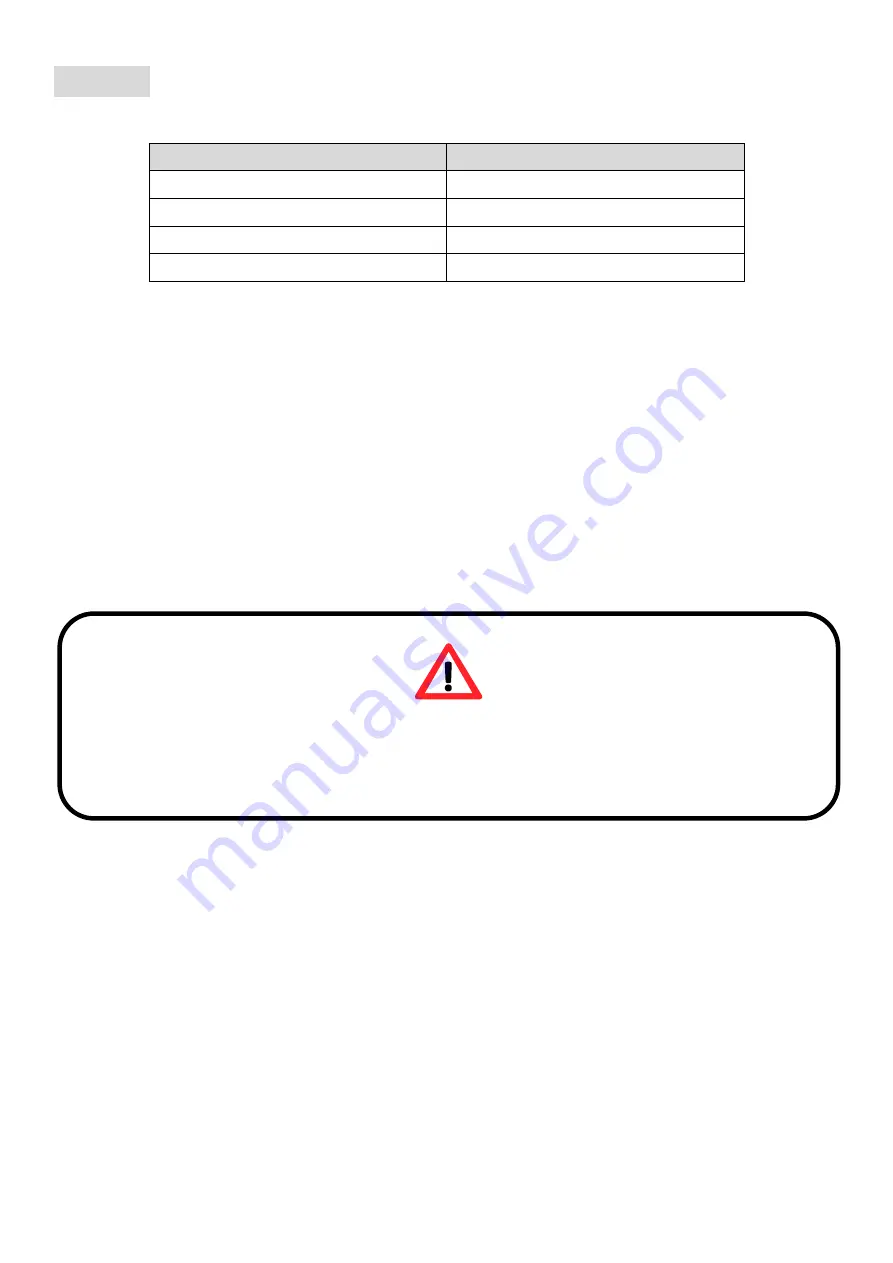
繁體中文
硬體原件
前示圖
Rear View
1.
連接埠切換鍵
5.
控制端連接埠
2.
音訊埠切換鍵
6.
電腦連接埠區
3.
連接埠
LED
指示燈
(
電腦
)
7.
電源插孔
4.
連接埠
LED
指示燈
(
音訊
)
8. USB 2.0
週邊連接埠
硬體安裝
1.
請將
USB
鍵盤及滑鼠插入
KVM
切換器後方之
USB
控制端連接埠。
2.
請將
DVI
螢幕、麥克風及喇叭連接線插至
KVM
切換器後方的控制端連接埠。
3.
使用
KVM
連接線
(
本包裝中所提供
)
,將
DVI
、
USB
、麥克風及喇叭插至
KVM
切換器後方任何可
用的電腦連接埠。
4.
將連接線另一端分別插至電腦上對應的連接埠。
5.
請將您的
USB
週邊裝置連接至後方或側面
USB 2.0
連接埠。
6.
若需連接更多台電腦,請重複步驟
3
、
4
。
7.
將包裝所附的電源變壓器插至
AC
電源,並將電源變壓器另一端插到
KVM
切換器的電源插孔。
8.
開啟電腦電源,並開始使用。
操作方式
手動切換
1.
按住並放掉連接埠切換鍵將
KVM
換至連接埠所對應的電腦。
USB
與音訊會停留在原來的連接埠。
2.
按住並放掉音訊埠切換鍵將音訊
(
喇叭
/
麥克風
)
選擇切換至對應的電腦。
當
USB
裝置執行中,請先安全移除執行中的
USB
裝置再進行切換連接埠。
不當操作有可能會損壞您的
USB
裝置。








































